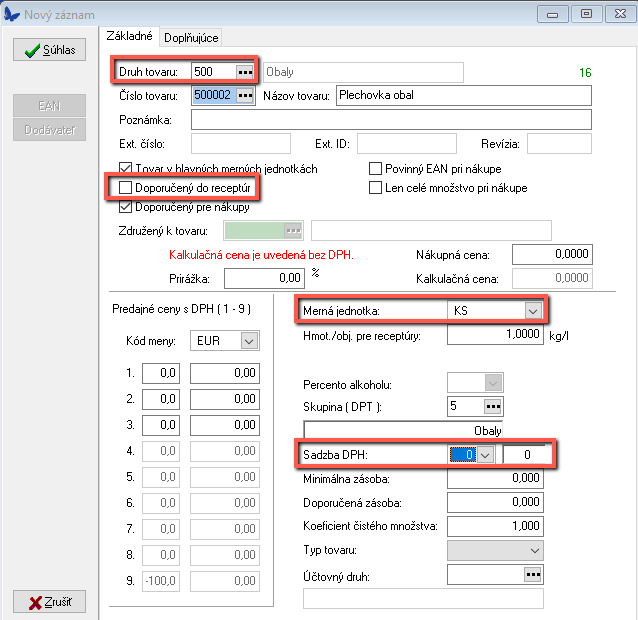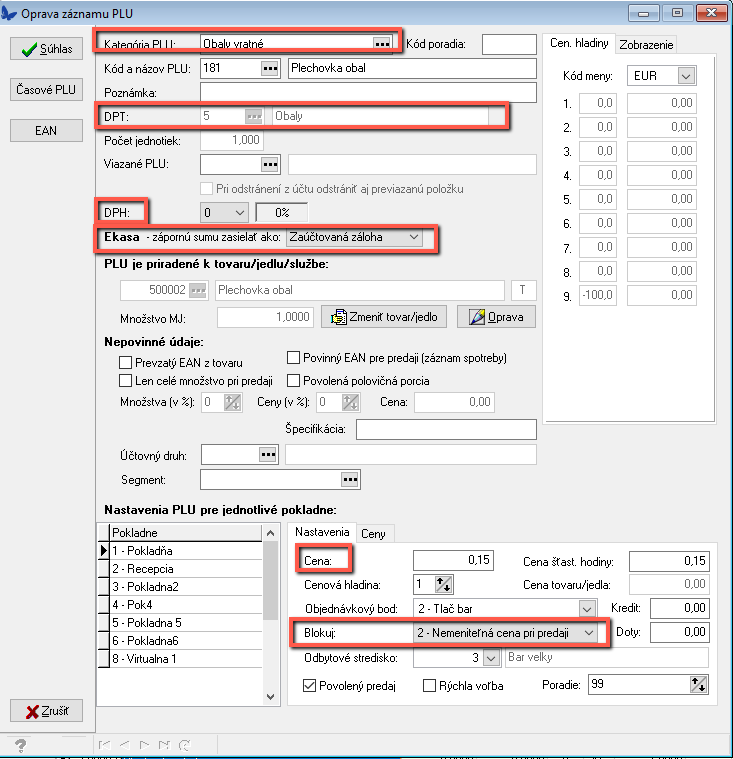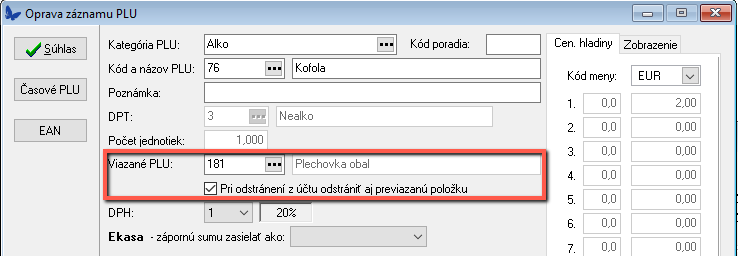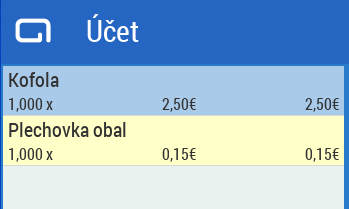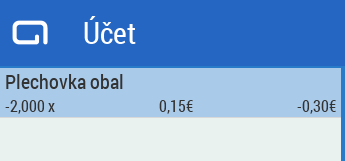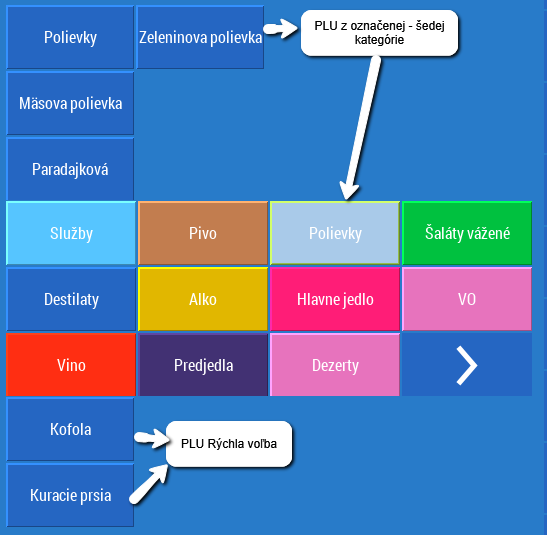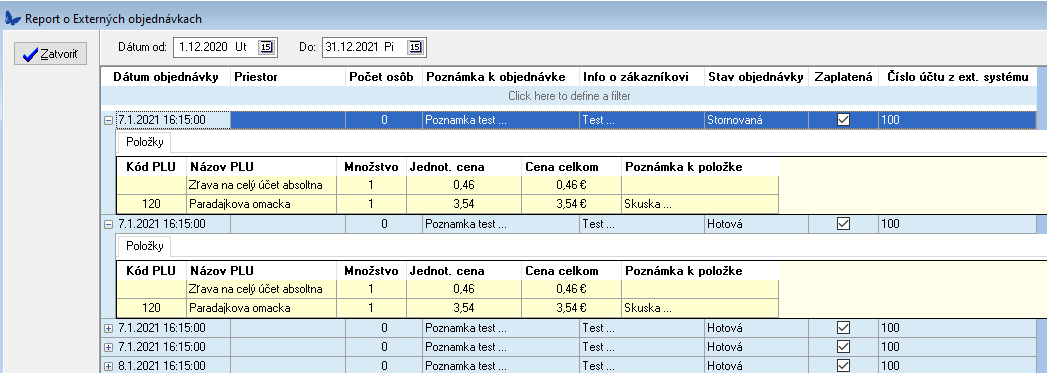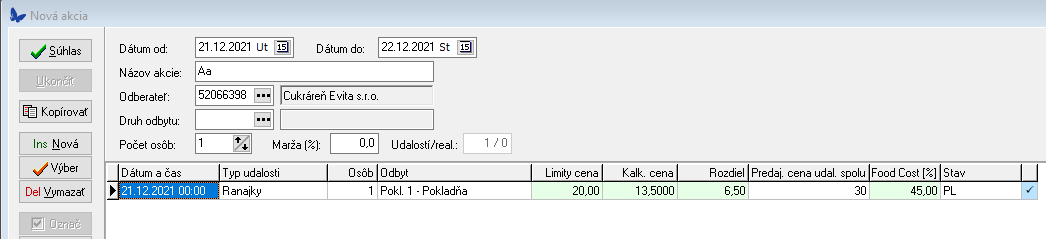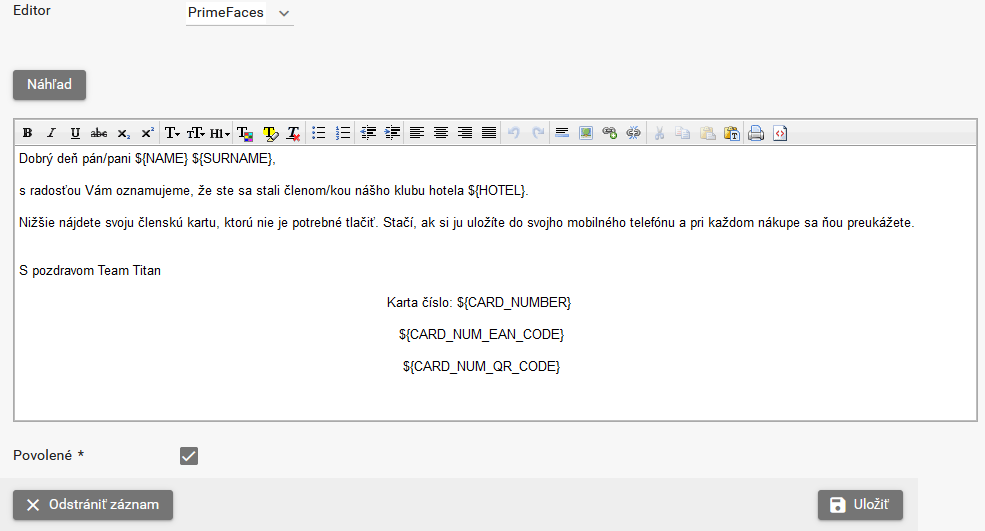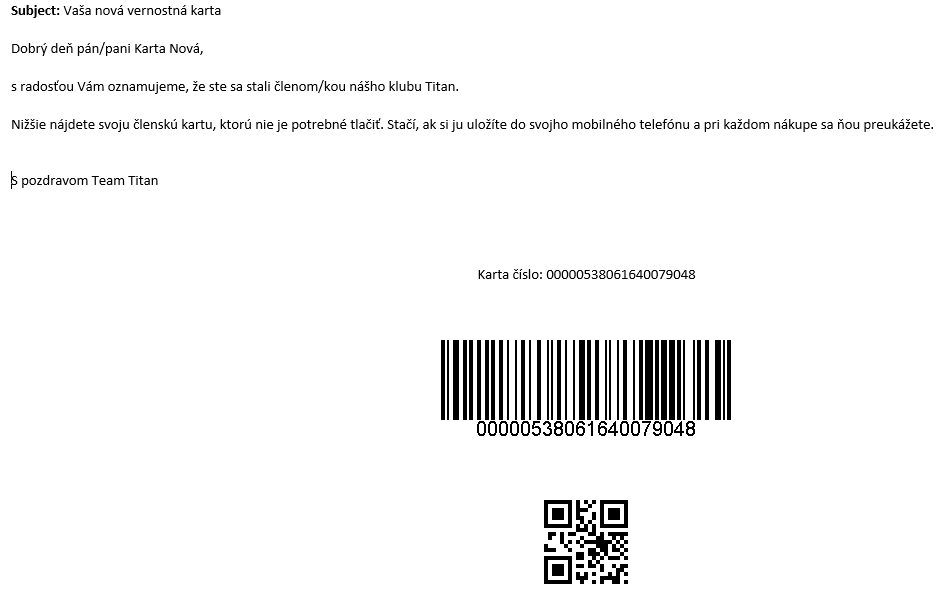Novinky - verzia GV 21.04
Obsah
- 1 Vratné obaly pre aplikáciu KASA a Kassandra
- 2 Vzhľad obrazovky otvoreného účtu
- 3 Automatická uzávierka pokladne
- 4 Externé objednávky - nové stavy a čas prípravy
- 5 Zmena tlače informácii na účtenke pri hosťoch z vernostného systému Titan
- 6 Výpočet FOOD COST pri udalosti
- 7 Nové značky pre e-mailing v Titane
- 8 ERP KAsa - úpravy
Vratné obaly pre aplikáciu KASA a Kassandra
Vo verzii je implementovaná legislatíva pre vratné obaly, zákon č. 302/2019 Z. z. platný od 1.1.2022. Nastavenia a postup v systéme Asseco BLUEGASTRO:
- V menu Pokladne - PLU nastavenia - Kategórie PLU je odporúčané nastaviť kategóriu PLU Vratné obaly. Tento krok používateľ môže vynechať.
- V číselníku tovarov je potrebné vytvoriť nový tovar pre vratný obal Plechovka a vratný obal Fľaša PET
- Z novovytvorených tovarov je potrebné vytvoriť nové PLU pre vratný obal Plechovka a vratný obal Fľaša PET. PLU bude použité pre predaj aj vrátenie vratného obalu. Cenu a DPH určuje Správca záloh. Cena PLU pre vratné obaly nesmie byť záporná. Pre PLU je potrebné nastaviť položku Ekasa – zápornú sumu zasielať ako: Zaúčtovaná záloha. PLU je potrebné vytvoriť zvlášť za obaly plastové a zvlášť za obaly plechové. Momentálne je cena za vratné obaly (plast/plech) rovnaká. Ak by sa v budúcnosti cena zálohy odvíjala napríklad od veľkej fľaše a malej plastovej fľaše, je potrebné vytvoriť samostatné PLU s príslušnou cenou a DPH pre obe veľkosti fliaš.
- Automatické účtovanie vratných obalov pri predaji nápoja - v nastavení predaja PLU je na PLU pre predaj nápoja potrebné nastaviť Viazané PLU, napr. na PLU Kofola používateľ naviaže PLU Plechovka obal. Pre automatické odstránenie položky obal je potrebné zaškrtnúť možnosť Pri odstránení z účtu odstrániť aj previazanú položku.Pri povolení voľby sa pri storne PLU, na ktoré je viazané PLU obalu, automaticky stornuje aj predtým automaticky natažené viazané PLU obalu, napr.: pri storne jednej položky Kofola sa automaticky odstráni z účtu aj jeden Vratný obal Plechovka obal, ktorý bol naťažený spolu s Kofolou.
- Po dokončení nastavení a úprave jednotlivých PLU je potrebné vyslať zmeny na pokladne. Pokladne - PLU - nastavenia - PLU - Nastavenia predaja - Vyslanie
- V aplikácii KASA, sa v prípade, že má príslušné PLU nastavené viazané PLU, sa pri predaji automaticky naúčtuje aj záloha za vratný obal
- Vrátenie vratného obalu v aplikácii KASA - používateľ naťaží PLU pre príslušný vratný obal a zadá záporné množstvo. Cena musí byť kladná
Vzhľad obrazovky otvoreného účtu
Nové usporiadanie PLU a kategórii PLU je zapracované v prípade, že existuje PLU označené ako Rýchla voľba"
- V hornej časti obrazovky sú zobrazené PLU v označenej kategórii
- V strednej časti obrazovky sú zobrazené kategórie PLU - označená kategória je zafarbená na šedo
- V spodnej časti obrazovky sú zobrazené PLU označené ako Rýchla voľba - zo všetkých kategŕii
- V prípade, že existuje prepojenie na aplikáciu Titan, v ktorej je zadefinovaný Benefit a na KASE je načítaný hosť z vernostného systému Titan, tlačidlo Benefity je zobrazené ako posledné tlačidlo v časti kategórie PLU
- Po načítaní hosťa z vernostného systému Titan sa automaticky zobrazia benefity v hornej časti obrazovky
- V prípade nastavenia zobraziť PLU a kategórie v rôznych obrazovkách je možné nastaviť farbu kategórie a farbu písma v špeciálnych kategóriách Rýchla voľba a Benefity, a to v BGM v menu Pokladne - PLU - nastavenia - Kategórie PLU - tlačidlo Špeciálne kategórie. V tomto nastavení zobrazovania PLU je tlačidlo Rýchla voľba zobrazené ako prvé v kategóriach PLU
Automatická uzávierka pokladne
Automatickú uzávierku je možné nastaviť v BGM v menu Pokladne - Konfigurácia pokladní - Pokladne - Oprava - záložka Prispôsobenia - Uzávierky. V časti Automatická uzávierka pokladne je potrebné potvrdiť check-box Automatické spustenie uzávierky a nastaviť čas spustenia uzávierky vo formáte hh:mm. V damom čase systém skontroluje, či existujú na pokladni otvorené účty, ak otvorené účty na pokladni nie sú, systém spustí uzávierku. V prípade, že v danom čase existujú otvorené účty uzávierka neprebehne. Ak je zapnutá tlačiareň a nastavený tlačový kanál uzávierka sa vytlačí
Externé objednávky - nové stavy a čas prípravy
Úpravy vo verzii umožnia odosielať do externých systémov stavy objednávok a predpokladaný čas prípravy objednávky
- Report o externých objednávkach - BlueGastro manager - Pokladne - Prehľady, tlač - Report o Externých objednávkach - možnosť filtrovať filtrovať podľa dátumu
- Nastavenie času prípravy - BGM - Servis - Externé systémy - Externé objednávky:
- Pridané editovateľné pole - Odhadovaný čas prípravy formát hh:mm - predpokladaný čas prípravy sa zobrazuje v aplikácia KASA v okne otvoreného účtu objednávky
- Pridaný link na odosielanie zmeny stavu objednávky
- Stavy objednávok - BGM - Pokladne - Číselníky - Typy a stavy - Stavy objednávok:
- Pridané nové stavy Ukončená a Na vyzdvihnutie
- Pridaný chechbox - Zasielať zmenu stavu. Štandardne bude vypnutý. Ak bude stav označený, systém zašle do externého systému informáciu o nadobudnutí tohto stavu, informácia sa zasiela pri každej zmene
- Zapracovaná metóda na odosielanie zmien pri vysielaní PLU do aplikácie KASA, ktorá je priradená ako referenčná pokladňa pre externý systém
Práca v aplikácii KASA
- V aplikácii KASA v obrazovke Otvorené účty pribudli dve nové tlačidlá:
- V okne otvoreného účtu objednávky je zobrazený predpokladaný čas prípravy
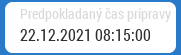 - čas je počítaný podľa nastavenia v BGM - Externé systémy. Potvrdením kurzora na pole sa zobrazí kalkulačka na zmenu času prípravy. Zmenu času je možné zadať v minútach, kladné aj záporné číslo. Zadaná zmena času v kalkulačke sa počíta od pôvodného času vypočítaného systémom.
- čas je počítaný podľa nastavenia v BGM - Externé systémy. Potvrdením kurzora na pole sa zobrazí kalkulačka na zmenu času prípravy. Zmenu času je možné zadať v minútach, kladné aj záporné číslo. Zadaná zmena času v kalkulačke sa počíta od pôvodného času vypočítaného systémom. - V obrazovke Otvorené účty pribudli filtre
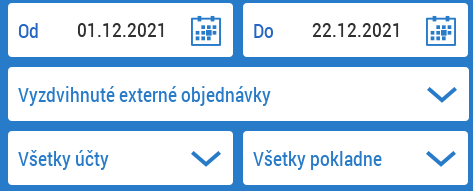 a
a 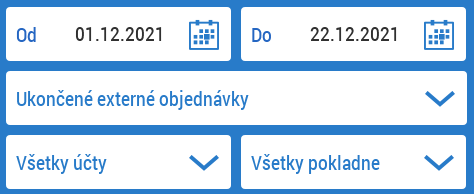
Zmena tlače informácii na účtenke pri hosťoch z vernostného systému Titan
V prípade, že používateľ uzavrie účet na hosťa z vernostného systému Titan, ktorý využil benefit, netlačí sa riadok Hotel. V prípade platby na ubytovaného hosťa sa na účtenke vytlačia aj využité body.
Výpočet FOOD COST pri udalosti
Výpočet ukazovateľa FOOD COST je zapracovaný v časti Spoločné stravovanie - Cenové limity. FOOD COST sa počíta za jednotlivé udalosti. Ukazovateľ vyjadruje podiel surovín v % na predajnej cene.
- V detaile udalosti je pridané pole Predajná cena udalosti spolu - je ručne zadávaná a je možné ju ľubovoľne meniť dovtedy, kým nie je udalosť ukončená.
- V detaile udalosti je na spodnej lište doplený ukazovateľ Food Cost, vyrátaný ako (kalkulačná cena jedla / predajná cena jedla) x 100
- Do gridu Limitov sú doplnené stĺpce Predajná cena udalosti a vyrátaný Food Cost
- Na spodnej lište je pridaný Food Cost, ktorý je vypočítaný ako priemer jednotlivých udalostí
Nové značky pre e-mailing v Titane
V Centrálnej databáze hosti Titan sú pridané nové značky pre e-mailing:
- ${CARD_NUM_QR_CODE} - QR kód čísla karty hosťa
- ${CARD_NUM_EAN_CODE} - EAN kód čísla karty hosťa
Príklad šablóny: E-mail o vygenerovaní karty hosťa s kódmi - šablóna a vygenerovaný e-mail.
ERP KAsa - úpravy
- ďalší parameter do nastavení ERP kasy - záložka Základ - časť Spoločné - Kód OŠ - štvormiestny kód
- zmena generovania párovacích symbolov pri pokladničnom doklade pre element položka_pd:
- pre všetky označené vyskladané dátumy je nastavené poradie YYMMDD
- psNew je vyskladané ho ako:
- YYMMDD+číslo POS terminálu, ak sa jedná o platbu kartou
- YYMMDD+4 miestny identifikátor OŠky pre operácie pokladne
- ps skratka- vyskladaná ako:
- YYMMDD+číslo POS terminálu pri platbe kartou
- YYMMDD+4 miestny identifikátor OŠky pre operácie pokladne
- ps_us vs:
- YYMMDD+číslo POS terminálu pri platbe kartou
- YYMMDD+4 miestny identifikátor OŠ pre operácie pokladne